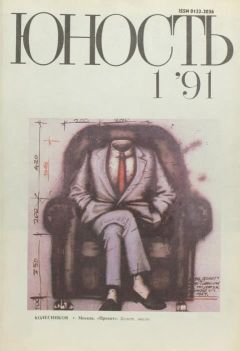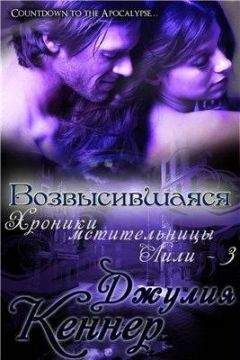Михаил Беляков - Pinnacle Studio 11
Рис. 11.22. Аудиоменю
Вот, собственно, и все, что требуется сделать для создания музыкального меню. Осталось только состыковать конец и начало клипа на музыкальной дорожке (ведь аудио тоже будет повторяться по кругу). Для этого необходимо подобрать требуемой длины клип меню и аудиоклип.
Естественно, для музыкальных клипов, которые созданы с помощью инструмента Автоматическое создание фоновой музыки, хлопот, связанных с подбором места начала и завершения музыки, не возникнет. Останется только позаботиться о том, чтобы длительность музыки была достаточной – не раздражала зрителя часто повторяющимся музыкальным рисунком. Обычно этого можно достичь увеличением длительности клипа меню (и клипа на музыкальной дорожке) до минуты и более.
Изменение меню
Внешний вид взятого из Альбома или созданного самостоятельно меню можно подправить в любой момент работы над проектом. Для этого следует использовать все тот же редактор титров, вызываемый нажатием кнопки Редакт. меню инструмента Свойства клипа (на линии времени выделен клип меню).
Возможность изменения меню, основанных на шаблонах из Альбома, открывает еще один способ быстрого создания пользовательских меню. Для этого следует выбрать шаблон меню из Альбома и изменить детали шаблона, которые вас не устраивают (например, фон, вид или количество кнопок на странице). В результате получают новый вариант меню. Причем часть работ уже выполнена за нас.
Ведение библиотеки меню
Как и в случае титров, вновь созданные или полученные модификацией шаблонов из Альбома меню можно сохранять на жесткий диск и многократно использовать в других проектах. Сохраненные шаблоны меню можно также повторно открывать и изменять с помощью редактора титров.
Для работы с файлами меню в редакторе меню предусмотрены следующие команды меню Файл:
• Новое меню – создать новое меню;
• Открыть меню – открыть файл шаблона меню;
• Сохранить меню – сохранить шаблон меню на диск;
• Сохранить меню как – сохранить шаблон меню на диск под новым именем и/или в другую папку.
Для использования сохраненных на жесткий диск шаблонов в Альбоме на вкладке Меню диска выберите папку, в которой эти шаблоны были сохранены (рис. 11.23).
Рис. 11.23. Шаблоны меню из вашей папки
Сгруппировав созданные с помощью редактора титров шаблоны меню в папки, можно создать собственную коллекцию (или библиотеку) меню.
Глава 12
Вывод фильма
• Вывод в файл
• Вывод на диск
• Вывод на внешнее устройство
• Вывод в Сеть
В этой главе мы рассмотрим третий режим работы в Pinnacle Studio – вывод фильма. Под выводом (или экспортом) подразумевается запись смонтированных ранее сцен, меню, титров, эффектов в единое видео или аудиофрагмент. Записанное видео или аудио может воспроизводиться предназначенными для этого устройствами: видеомагнитофоном, проигрывателем DVD, компьютерной программой и т. д.
Для переключения Studio в режим вывода (при открытом нужном проекте) нажмите кнопку Вывод фильма вверху главного окна программы. Как вы можете убедиться из рис. 12.1, при переключении в режим вывода интерфейс Studio отличается от режима Монтаж только наличием окна Просмотр вывода вместо Альбома.
Рис. 12.1. Интерфейс Studio в режиме вывода
Обратите внимание на левую область окна Просмотр вывода. Четыре вкладки, переключение между которыми осуществляется кнопками в левой части окна, позволяют переключить Studio в один из режимов вывода фильма:
•
(вывод на диск) – предназначен для создания фильма в формате, пригодном для записи на диск (DVD, S-VCD или VDV);
•
(вывод в файл) – предназначен для вывода фильма в файл в одном из поддерживаемых Studio форматов;
•
(вывод на ленту) – предназначен для вывода фильма на цифровое или аналоговое устройство, будь то камера, видеомагнитофон или телевизор;
•
(вывод в веб) – позволяет отправить полученное видео непосредственно на веб-узел Yahoo! Video.
Какой из режимов вывода использовать, зависит от целевой аудитории, а также от носителя, на котором вы предполагаете распространять полученный фильм. Далее в главе мы рассмотрим все четыре перечисленных варианта вывода с описанием особенностей, которые нужно учитывать.
Вывод в файл
Вывод в файл целесообразно применять, если проект предназначен для публикации в Интернете, а также если для его просмотра предполагают использовать исключительно компьютер или устройство с возможностями воспроизведения видеофайлов (к примеру, мобильные телефоны). В результате вывода получают файл в одном из распространенных форматов. Формат, параметры качества получаемого видеофайла выбирают также с учетом того, где и на чем будет воспроизводиться получаемое видео.
Но обо всем по порядку…
Интерфейс Studio при выводе в файл
Для начала переключим Studio в режим вывода проекта в файл (вкладка
окна Просмотр вывода). Вид окна Просмотр вывода в этом случае показан на рис. 12.2.
Рис. 12.2. Вид окна Просмотр вывода при выводе в файл
С помощью двух раскрывающихся списков Тип файла и Шаблон в левом верхнем углу показанного на рис. 12.2 окна можно выбрать формат, в котором будет записано в файл видео и аудио проекта, и один из предопределенных или пользовательских шаблонов качества соответственно. Подробно специфику каждого формата рассмотрим в подразд. «Формат выходного файла» этого раздела.
Характеристики выбранных в раскрывающихся списках Тип файла и Шаблон вариантов отражаются в области Параметры (в правой нижней части окна Просмотр вывода). Еще более наглядная информация о выбранном формате видео показывается в поле подсказки, находящемся под раскрывающимися списками Тип файла и Шаблон. Здесь же помимо описания выбранного формата вы найдете краткую инструкцию, какое именно действие ожидает Studio от пользователя. Данная информация особенно полезна начинающему пользователю. Область подсказки присутствует во всех режимах вывода фильма.
Круговая диаграмма, а также подписи правее (в правой верхней части окна) служат для индикации объема свободного и занятого места на диске, на который будет записан видеофайл. В этой же области подпись Размер информирует, сколько потребуется места для вывода на выбранный диск текущего проекта в выбранном формате и с указанным качеством. Диск, информацию о котором показывает дискометр, а заодно и папку, в которую Studio по умолчанию предложит сохранить файл, можно указать с помощью окна Обзор папок, вызываемого нажатием кнопки
возле дискометра.
Кроме того, в Studio предусмотрена возможность быстрого просмотра созданных при выводе видеофайлов. Для этого предназначены кнопки
и
в окне Просмотр вывода. При нажатии кнопки
появляется окно открытия файла, в котором можно выбрать только что созданный файл, который, в свою очередь, будет воспроизведен проигрывателем видеофайлов по умолчанию Windows.
Если на компьютере установлен проигрыватель RealPlayer, то будет активна кнопка
при нажатии которой также можно открыть окно выбора файла (файл будет открыт в проигрывателе RealPlayer). Это пригодится при выводе фильма в формате RealMedia.
Формат выходного файла
Ранее было сказано, что Studio может создавать видеофайлы в нескольких форматах. Рассмотрим форматы, поддерживаемые Pinnacle Studio.
• AVI – широко распространенный формат. Видео– и аудиоданные файла AVI обрабатываются разными программами (кодеками), которые должны быть установлены на каждом компьютере, где вы захотите просмотреть созданный файл.
• DivX – этот формат основан на технологии сжатия видеоданных ранней версии MPEG-4. Используется для распространения видео в Интернете, поддерживается многими DivX-совместимыми устройствами.
• MPEG-1 – применяется для кодирования видео, предназначенного для записи на VCD. По качеству и возможностям сжатия значительно уступает форматам MPEG-2 и MPEG-4.
• MPEG-2 – используется для качественного кодирования видео для DVD и S-VCD. Поддерживает большее разрешение, нежели MPEG-1, и при лучшем качестве изображения обеспечивает лучшее сжатие.
• MPEG-4 – при эквивалентном MPEG-2 качестве изображения этот формат обеспечивает большее сжатие видеоданных; хорошо подходит для кодирования видео, распространяемого посредством Интернета, а также пригоден для создания видео для мобильных устройств.